Cómo personalizar el área de administración de WordPress (Panel de control) para principiantes
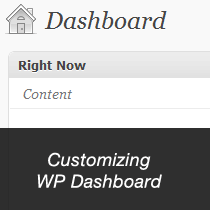
¿Alguna vez has sentido que tu panel de WordPress tiene un desorden adicional que no deseas? A veces, se agrega por temas adicionales, complementos, o tal vez no te gusta uno de los widgets predeterminados. En este artículo, le mostraremos cómo personalizar el área de administración de WordPress (Panel de control) sin escribir ningún código.
Para este tutorial utilizaremos la función "Opciones de pantalla" en WordPress.
La desventaja de esto es que guarda la configuración por usuario. Si tiene un blog de varios autores, es posible que desee leer nuestra próxima publicación de la serie esta semana..
Si abres el área de administración de WordPress, mira en la parte superior derecha: hay una pestaña etiquetada como Opciones de pantalla. Al hacer clic en él se abrirá un menú con casillas de verificación y botones de radio.

Como puede ver, hay bastantes opciones allí. Puede marcar cada opción que no desee en su panel de control.
Para algunas páginas en el área de administración de WordPress, incluso puede agregar más columnas si lo desea. Algunas veces los complementos de WordPress también pueden agregar opciones aquí. Por ejemplo, el complemento SEO de WordPress agregará opciones de SEO que puede mostrar y ocultar en la página de publicaciones.

Si no le gusta la forma en que está organizado su panel de escritura, también puede arrastrar y soltar los cuadros allí. Pero además, puedes agregar y eliminar cosas como el panel de control. Simplemente haga clic en la pestaña Opciones de pantalla y comience a desmarcar la casilla que no usa.

La pregunta más importante que se hace a menudo es cómo aumentar la cantidad de comentarios que se muestran en el backend. Porque, de forma predeterminada, solo muestra 20, pero a algunos usuarios les gustaría ver 50 comentarios cuando moderan porque facilita el trabajo. Bueno, eso también se puede lograr con las opciones de pantalla. Simplemente vaya a la página de Comentarios y haga clic en Opciones de pantalla.

Tiene la pestaña Opciones de pantalla en casi todas las páginas del panel de administración de WordPress. Si eres un principiante total, y no quieres editar códigos. Bueno, este es tu mejor método para personalizar tu Tablero de WordPress..
Si le ha gustado este artículo, suscríbase a nuestros tutoriales en video del Canal de YouTube para WordPress. También puedes encontrarnos en Twitter y Facebook..


